휴대폰 또는 PC에서 줌 프로필 사진을 제거하는 방법

Zoom 프로필 사진을 제거하는 방법과 그 과정에서 발생할 수 있는 문제를 해결하는 방법을 알아보세요. 간단한 단계로 프로필 사진을 클리어하세요.
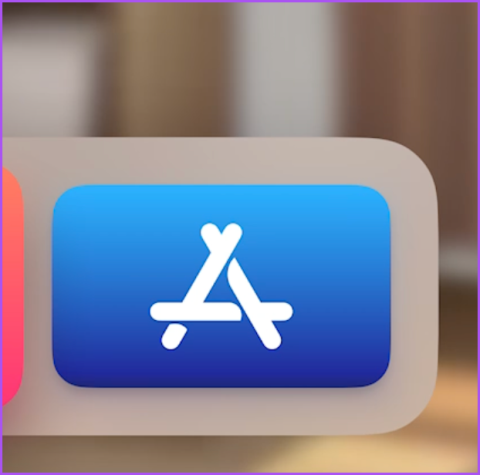
화상 통화를 통해 연락할 때 Zoom 회의가 가장 앞자리를 차지했습니다. 전화나 데스크톱을 사용하여 전화를 받고 나중에 날짜로 예약할 수 있습니다 . 이제 이 앱은 더 큰 TV 화면에서 회의를 진행할 수 있는 더 나은 솔루션을 제공합니다.
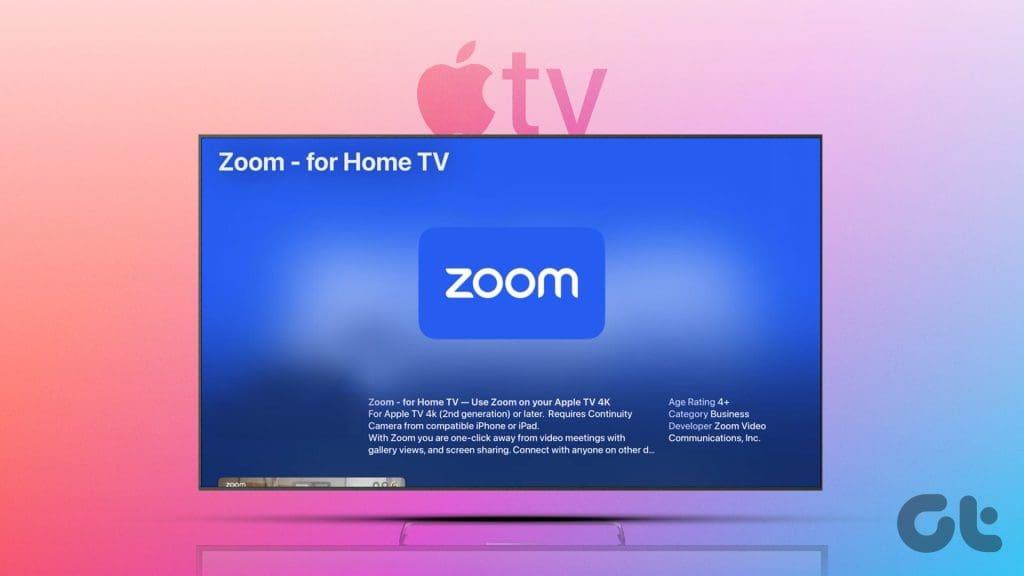
Zoom 앱은 Apple TV 4K 사용자에 대한 지원을 확장했습니다. 이 게시물에서는 Apple TV 4K에서 Zoom 앱을 사용하는 방법을 공유합니다. Apple TV 4K 모델에서 최신 tvOS 17을 실행하고 있는지 확인하세요.
Zoom 앱은 Apple TV 4K의 App Store에서 다운로드할 수 있습니다. 하지만 이를 설정하고 회의에 사용하려면 몇 가지 전제 조건이 있습니다.
위 사항을 모두 처리한 후 Apple TV 4K에서 Zoom 앱을 설정할 수 있습니다.
1단계: Apple TV 4K에서 App Store를 열고 Zoom 앱을 다운로드합니다.
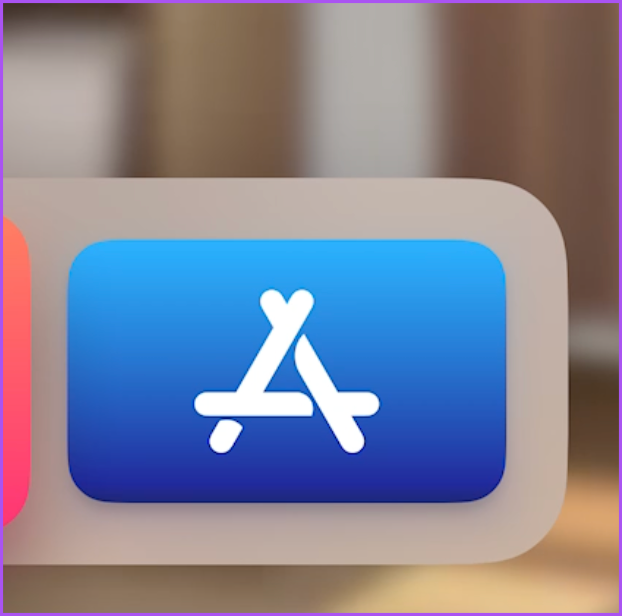
2단계: 그런 다음 홈 화면으로 돌아가서 앱을 엽니다.
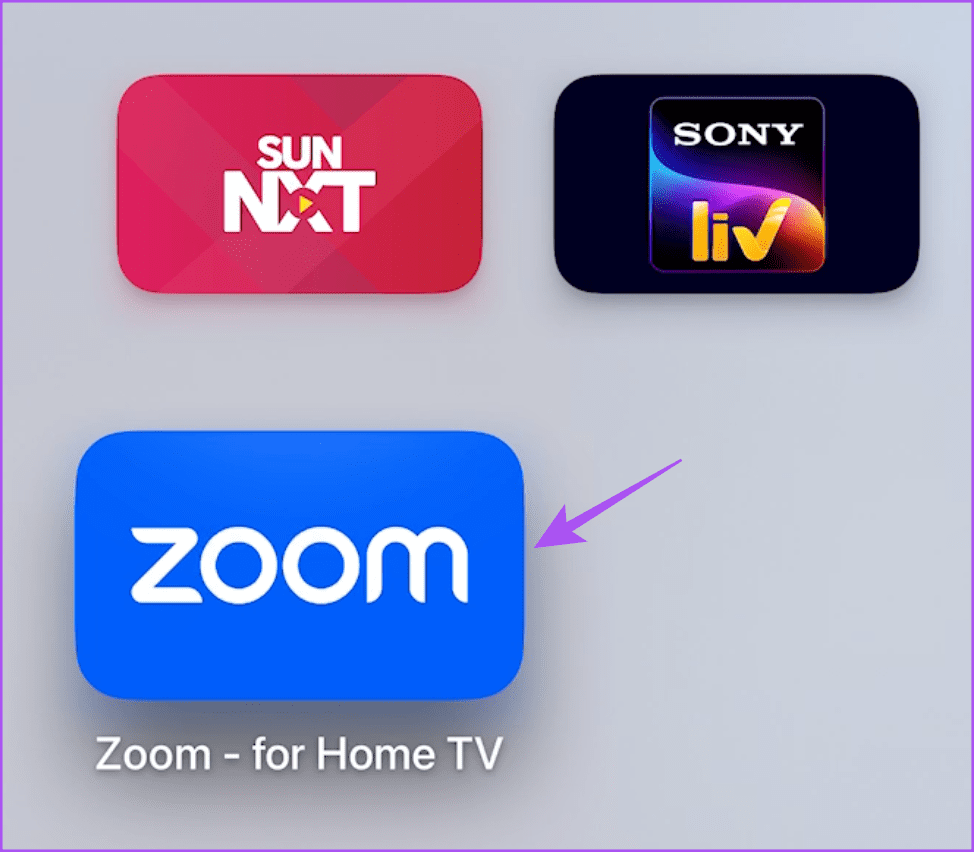
3단계: 웹 브라우저를 사용하거나 계정 세부 정보를 입력하여 계정에 로그인합니다.
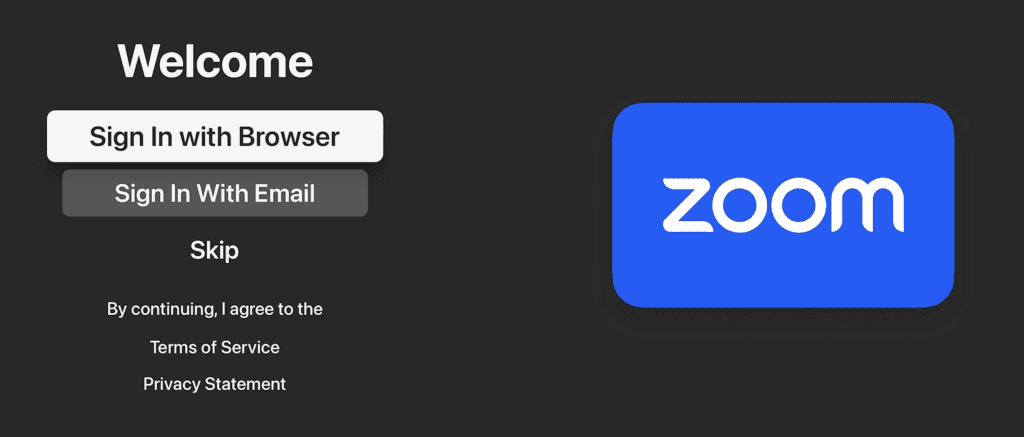
4단계: 로그인하려면 모바일이나 컴퓨터에서 웹 브라우저를 열고 다음 링크를 방문하세요.
5단계: Zoom 계정에 로그인하고 Apple TV 4K 화면에 표시된 CAPTCHA를 입력하세요.
6단계: 계속을 클릭하여 로그인하세요.
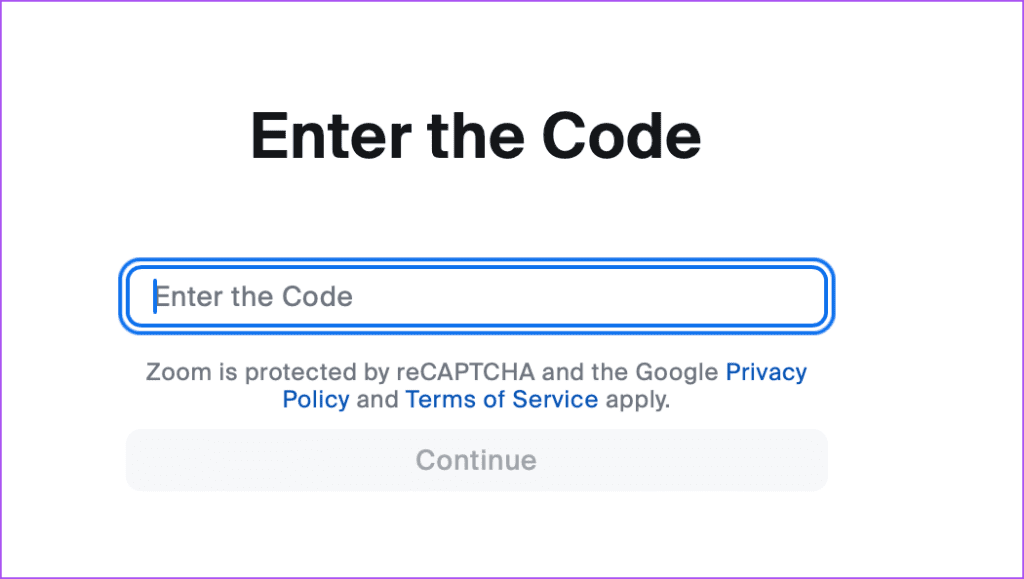
7단계: 예를 선택하여 Apple TV 4K에서 로그인을 확인합니다.
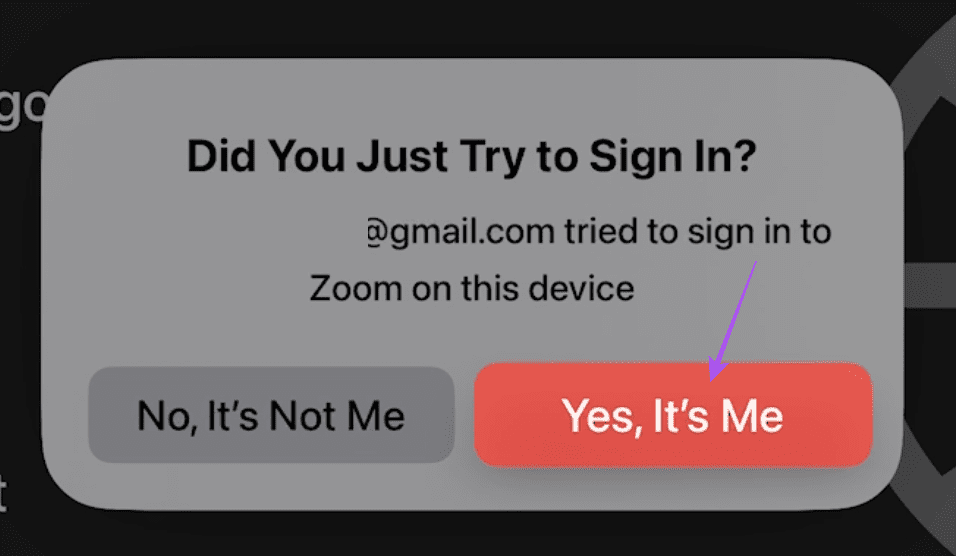
8단계: Zoom 계정에 로그인한 후 Apple TV 4K 화면에서 계정 이름을 선택하십시오.
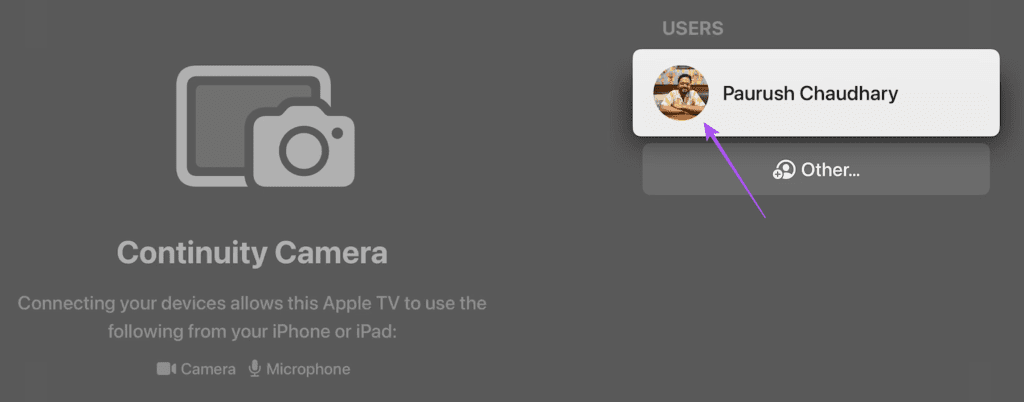
계정 이름이 표시될 때까지 잠시 기다려야 할 수도 있습니다.
9단계: iPhone 또는 iPad에서 연속성 카메라 알림을 탭하고 요청을 수락합니다.
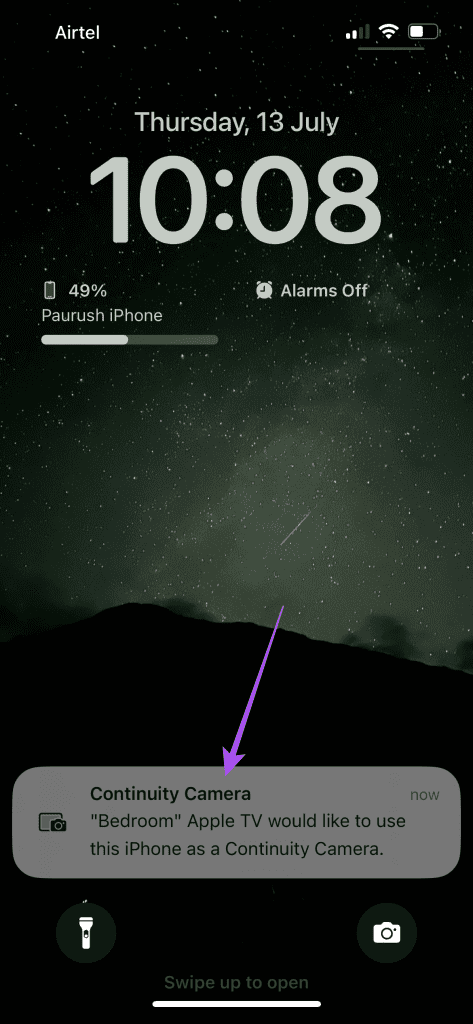
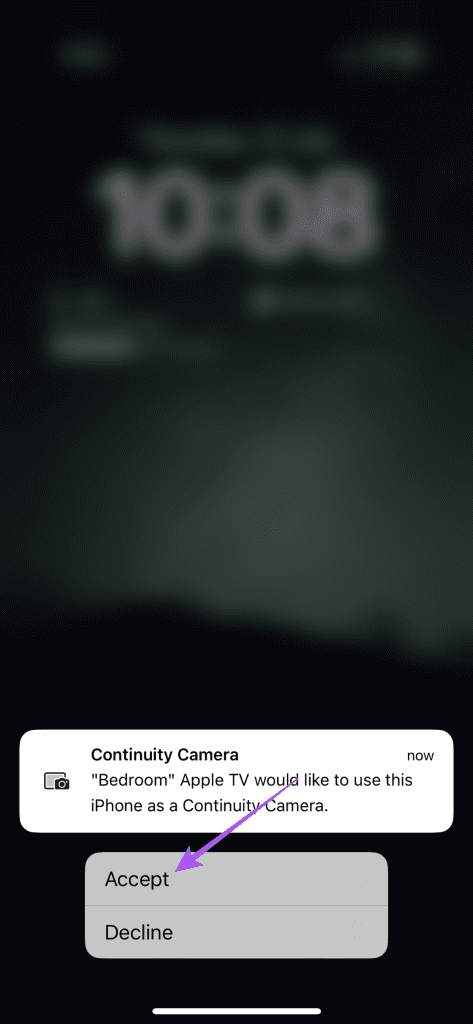
10단계: Apple TV 4K의 Zoom 앱에서 iPhone 또는 iPad 카메라에 대한 액세스를 허용합니다.
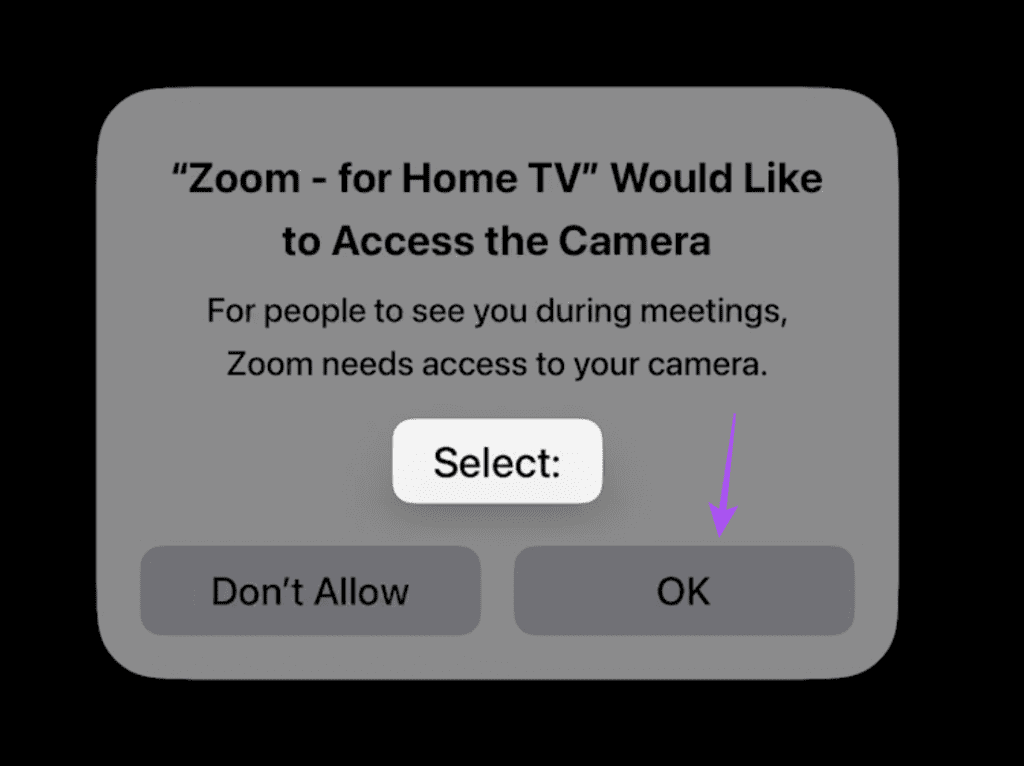
Zoom 계정 창이 TV 화면에 표시됩니다. iPhone이나 iPad를 TV 근처에 두세요.
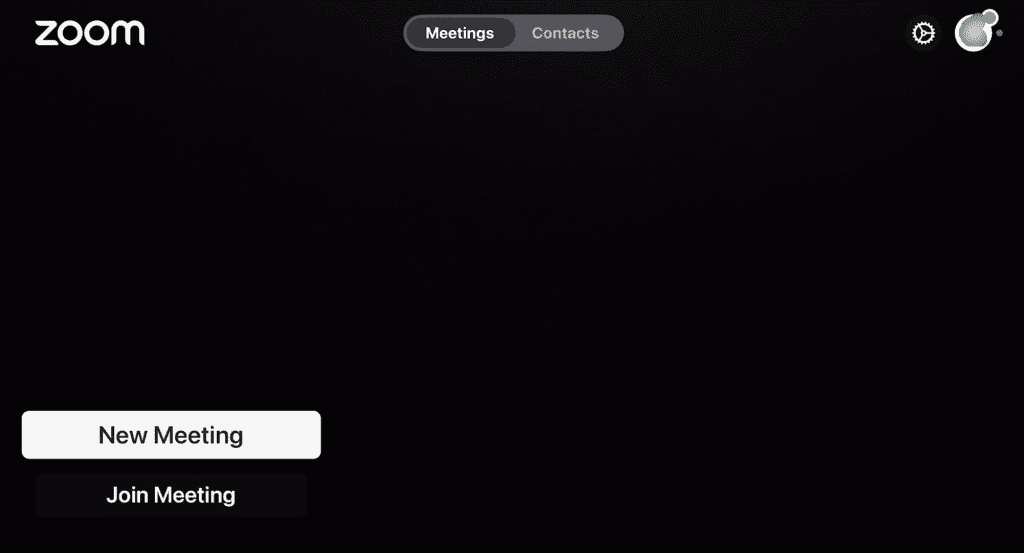
Zoom 앱을 설정한 후 Apple TV 4K에서 통화를 시작할 수 있습니다.
1단계: Zoom 앱의 왼쪽 하단에서 새 회의를 선택합니다.
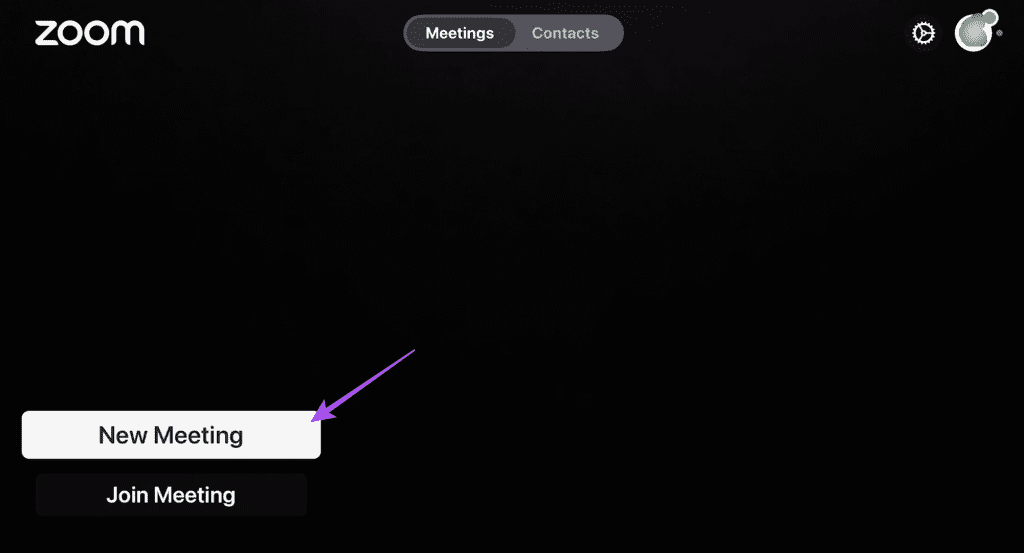
2단계: 앱이 마이크를 사용하도록 허용합니다.
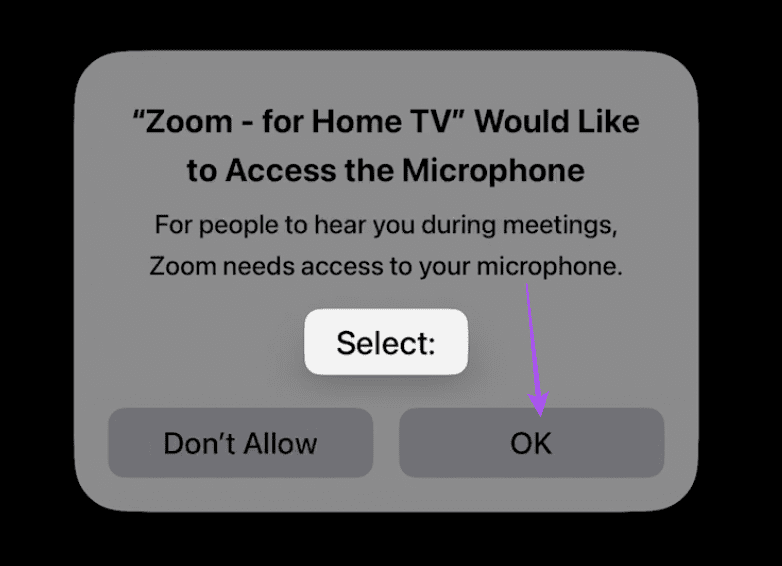
회의 화면이 열리면 모바일이나 데스크톱과 같은 옵션이 표시됩니다.
3단계: 하단 메뉴 바에서 더보기를 선택하세요.
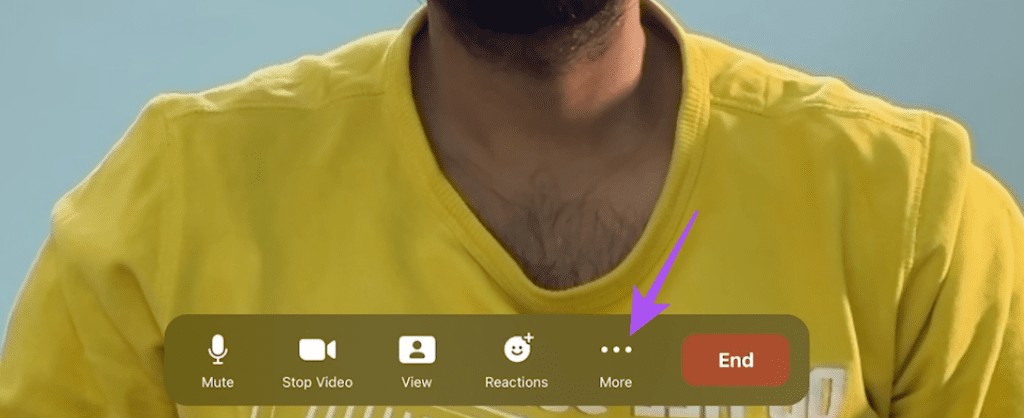
4단계: 초대를 선택합니다.
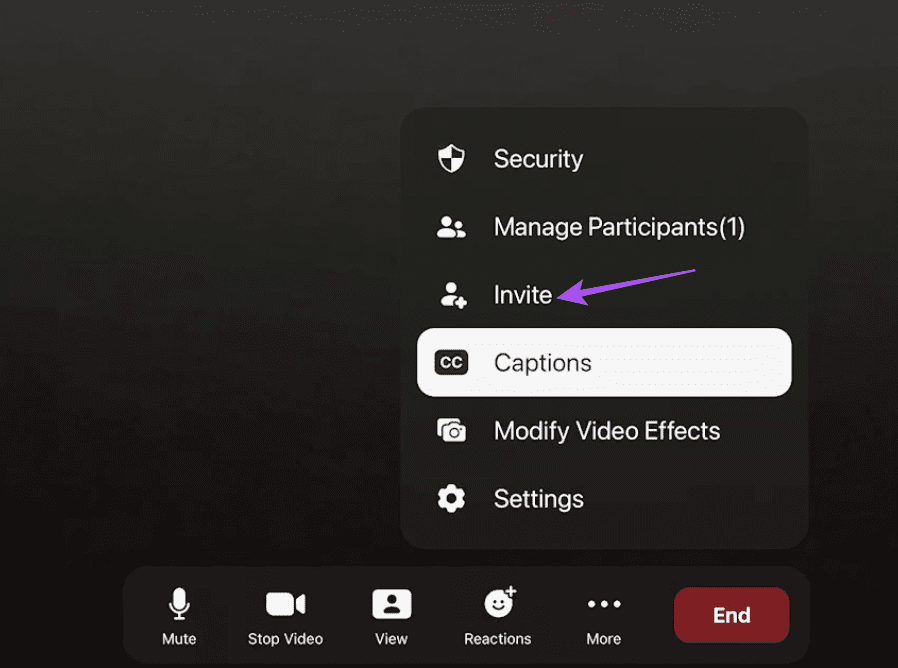
5단계: 참가자의 이름이나 이메일 주소를 입력하도록 선택할 수 있습니다.
회의 중에 카메라나 마이크를 끄도록 선택할 수 있습니다.
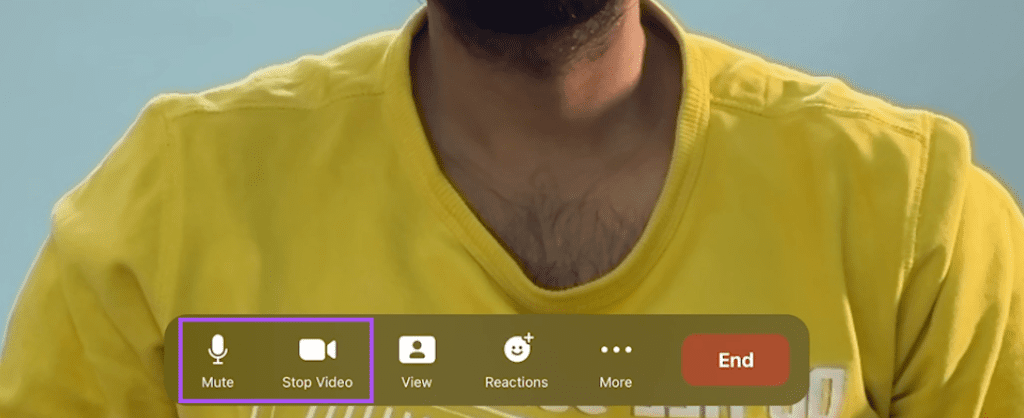
참가자가 2명 이상인 경우 Zoom 앱에서 회의 보기를 선택할 수 있습니다.
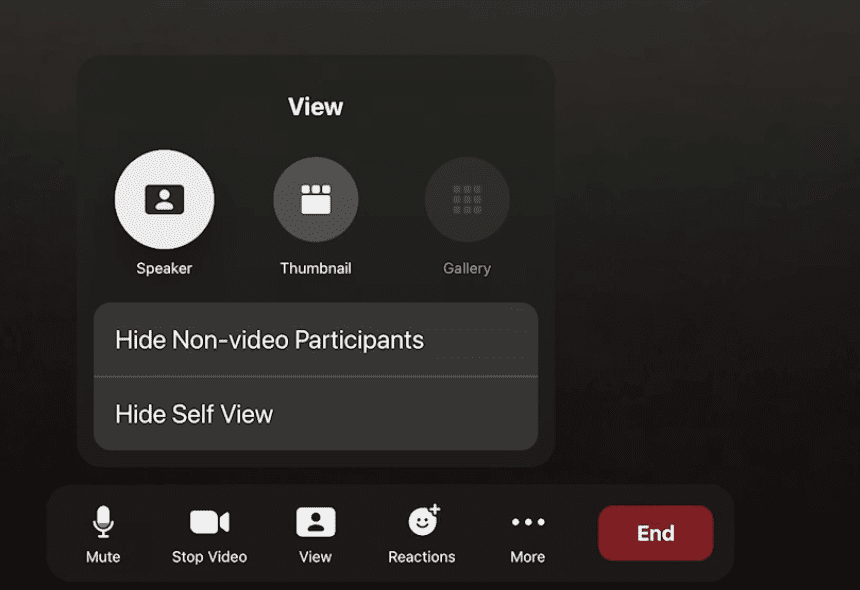
1단계: 앱 화면의 오른쪽 상단에 있는 설정을 선택하세요.
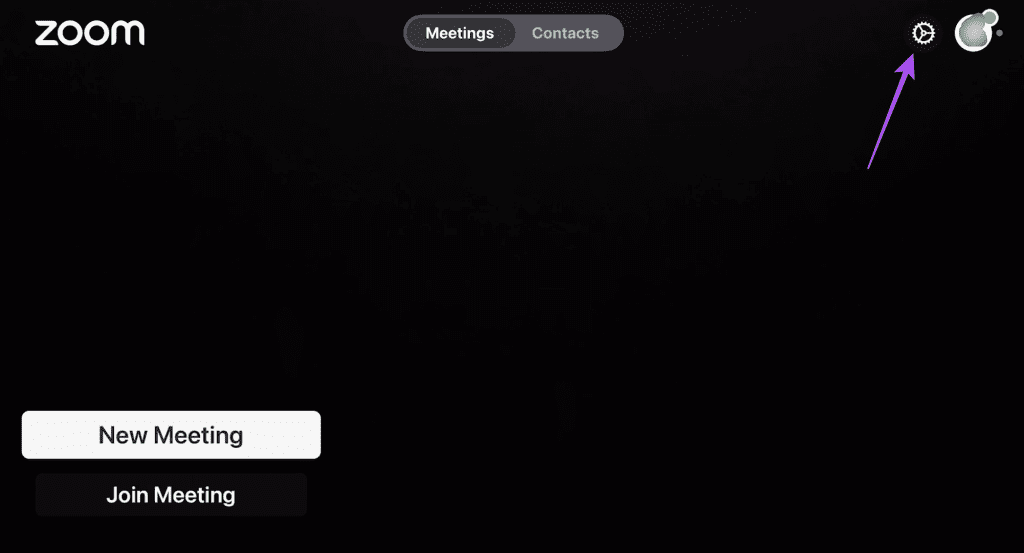
2단계: 마이크를 선택하세요.
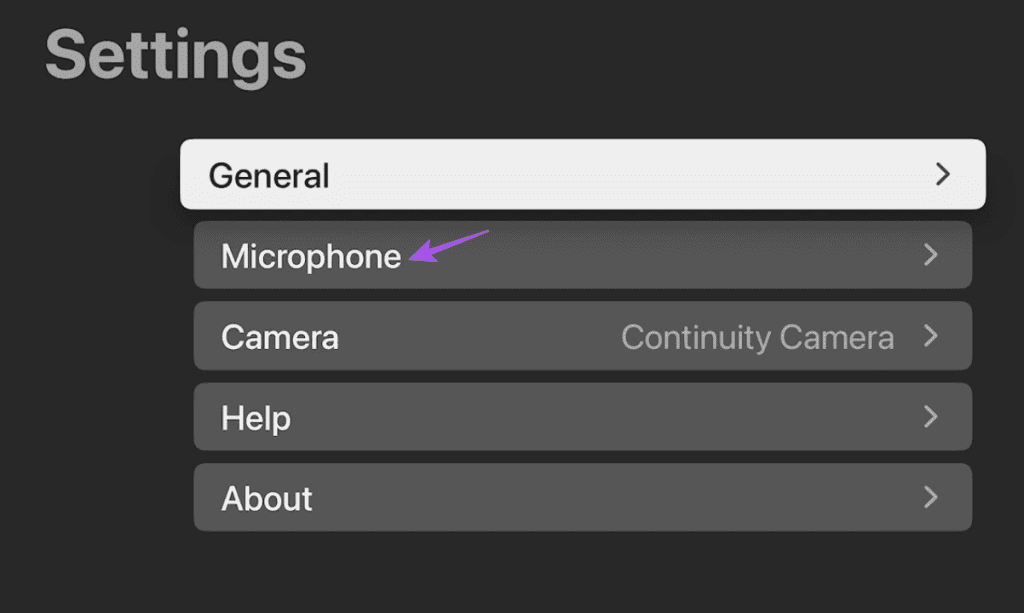
3단계: 영상 통화 중에 에코 제거 및 소음 억제를 활성화할 수 있습니다.
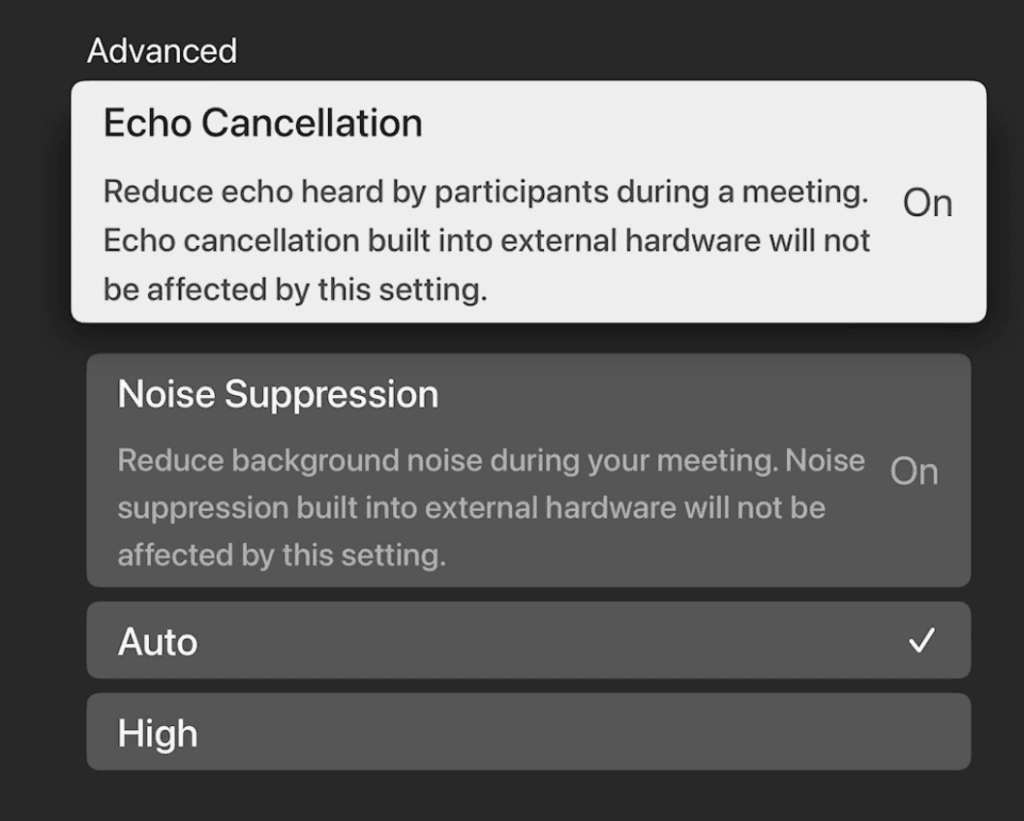
4단계: 돌아가서 카메라를 선택합니다. 연속성 카메라에 대해 여러 장치 중에서 선택할 수 있습니다.
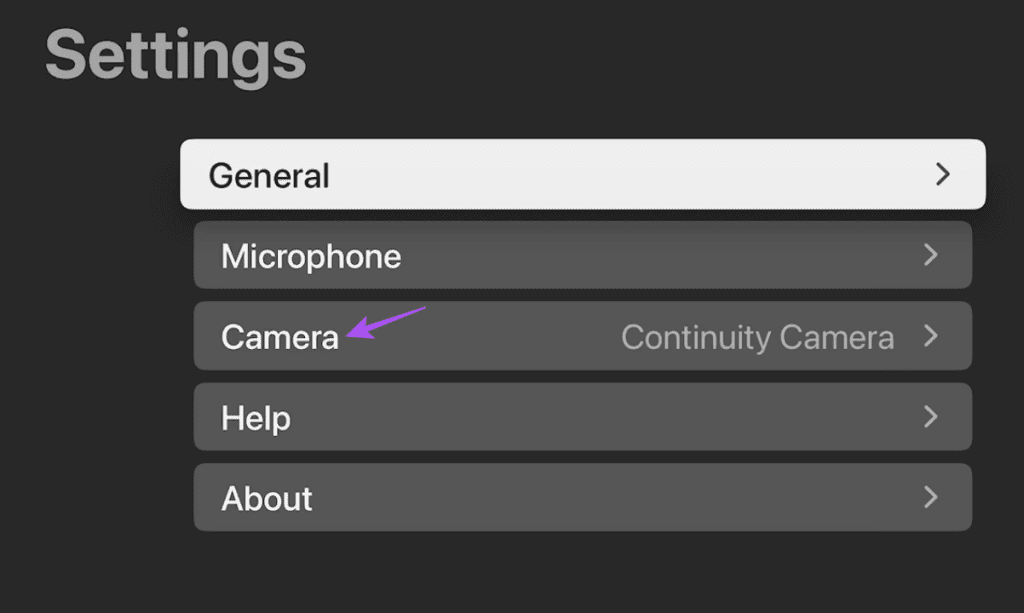
1단계: Apple TV 4K의 Zoom 앱에서 오른쪽 상단에 있는 프로필 아이콘을 선택합니다.
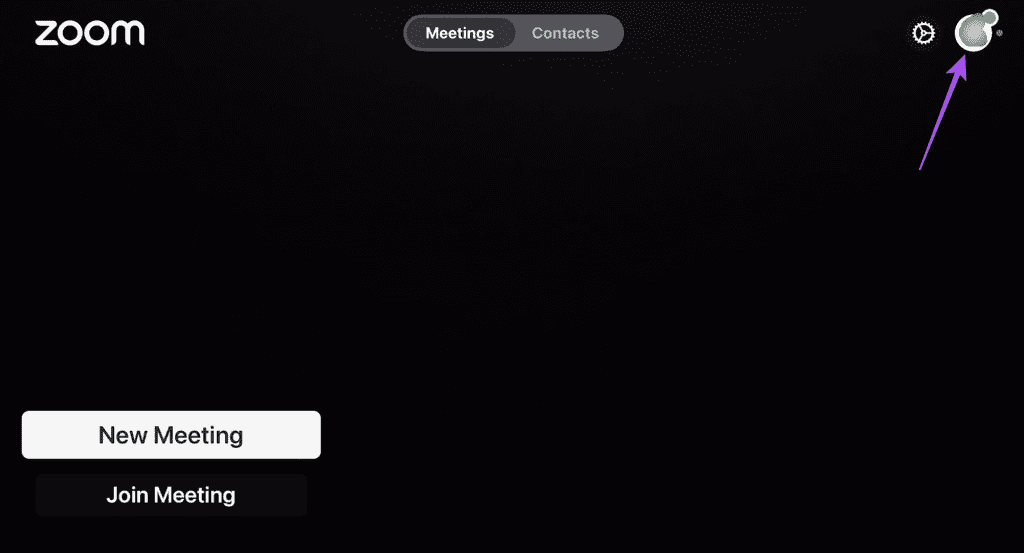
2단계: 현재 상태에 대한 다양한 옵션 중에서 선택합니다. 부재중을 선택할 수도 있습니다.
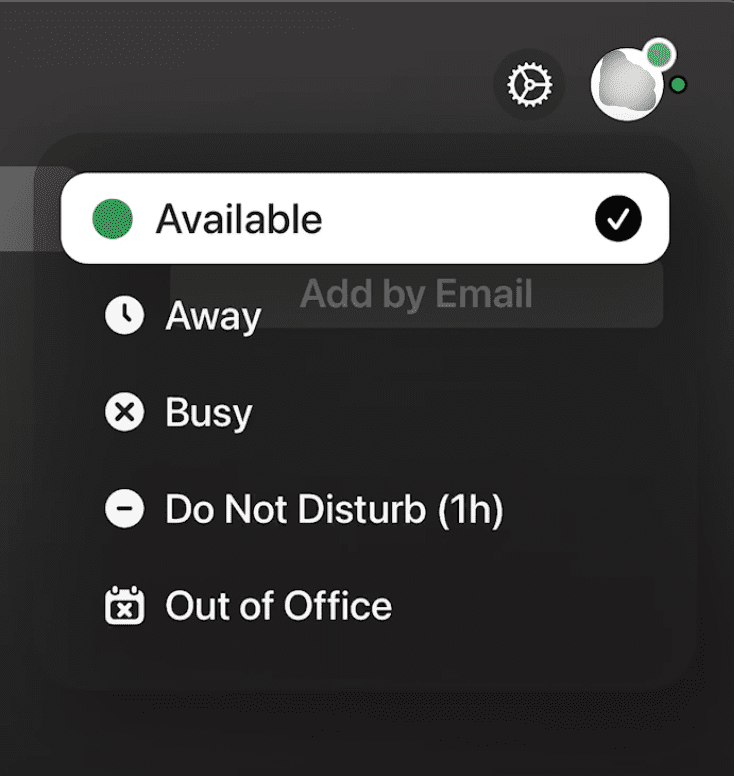
1단계: Zoom 앱을 열고 새 회의를 시작합니다.
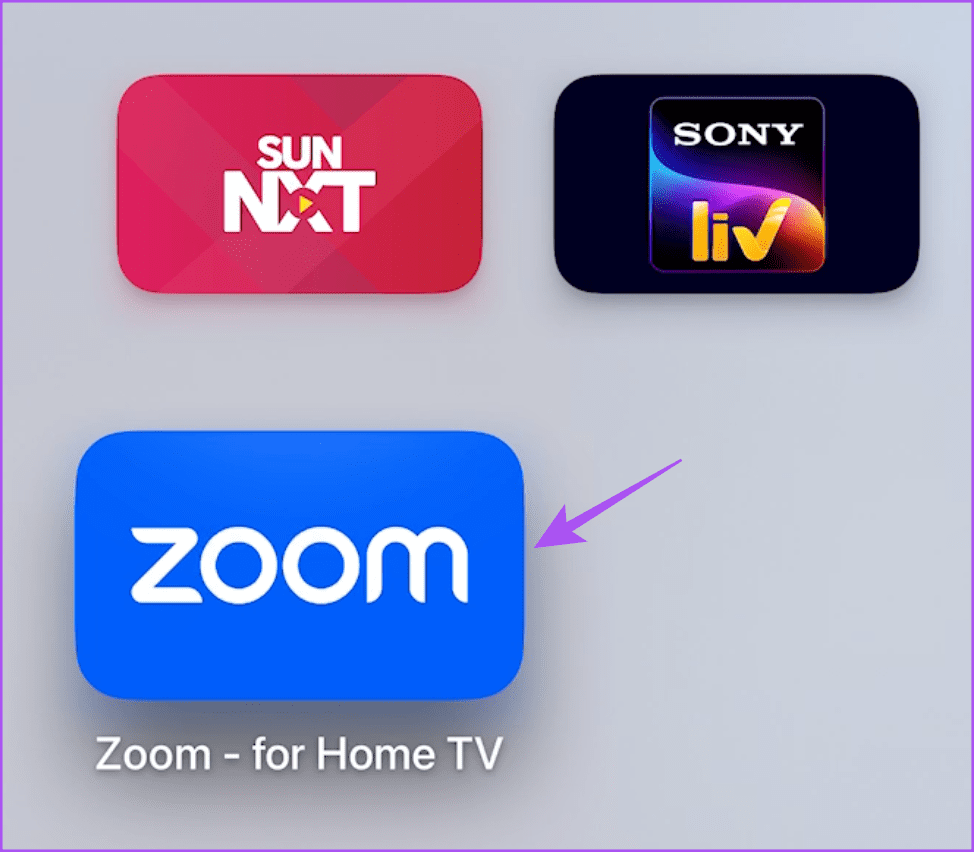
2단계: 하단 메뉴 표시줄에서 추가 옵션을 선택하고 보안으로 이동합니다.
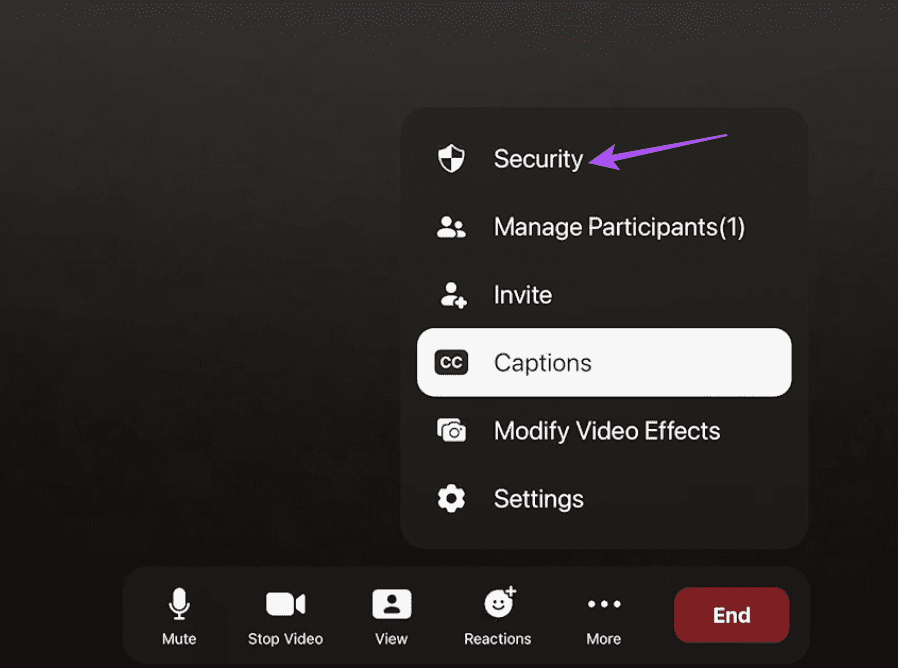
3단계: 회의 잠금을 선택하고 회의 비밀번호를 설정합니다.
대기실 활성화 및 화면 공유 옵션도 있습니다.
앱이 제대로 작동하지 않는 경우 문제를 해결하기 위한 몇 가지 빠른 문제 해결 방법은 다음과 같습니다.
Zoom 앱에 로그인한 후 사용자 계정이 표시되지 않으면 앱을 강제 종료했다가 다시 시작해 보세요. 이 기능은 리모컨에서 스와이프 및 클릭을 활성화한 경우 작동됩니다.
1단계: Siri Remote의 TV 버튼을 두 번 눌러 백그라운드 앱 창을 엽니다.

2단계: 왼쪽 탐색 버튼을 사용하여 Netflix 앱을 찾습니다.
3단계: Zoom 앱 창을 위로 스와이프하여 앱을 강제 종료합니다.
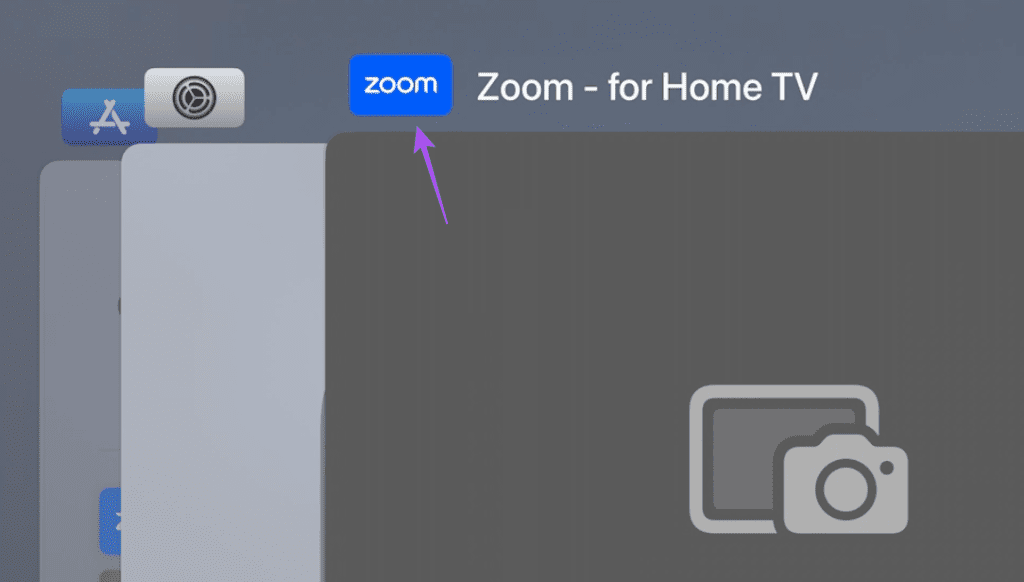
4단계: Zoom을 다시 실행하고 문제가 해결되었는지 확인합니다.
이 솔루션은 Apple TV 4K의 모든 시스템 설정을 기본값으로 복원합니다. Zoom을 다시 다운로드하고 계정에 로그인해야 합니다. Apple TV 4K를 재설정하는 방법을 알아보려면 게시물을 참조하세요 .
Apple TV 4K, 특히 전체 그룹이나 동료가 통화에 참여하고 TV 화면에 표시될 수 있는 직장에서 Zoom 앱을 사용할 수 있습니다.
Zoom 프로필 사진을 제거하는 방법과 그 과정에서 발생할 수 있는 문제를 해결하는 방법을 알아보세요. 간단한 단계로 프로필 사진을 클리어하세요.
Android에서 Google TTS(텍스트 음성 변환)를 변경하는 방법을 단계별로 설명합니다. 음성, 언어, 속도, 피치 설정을 최적화하는 방법을 알아보세요.
Microsoft Teams에서 항상 사용 가능한 상태를 유지하는 방법을 알아보세요. 간단한 단계로 클라이언트와의 원활한 소통을 보장하고, 상태 변경 원리와 설정 방법을 상세히 설명합니다.
Samsung Galaxy Tab S8에서 microSD 카드를 삽입, 제거, 포맷하는 방법을 단계별로 설명합니다. 최적의 microSD 카드 추천 및 스토리지 확장 팁 포함.
슬랙 메시지 삭제 방법을 개별/대량 삭제부터 자동 삭제 설정까지 5가지 방법으로 상세 설명. 삭제 후 복구 가능성, 관리자 권한 설정 등 실무 팁과 통계 자료 포함 가이드
Microsoft Lists의 5가지 주요 기능과 템플릿 활용법을 통해 업무 효율성을 40% 이상 개선하는 방법을 단계별로 설명합니다. Teams/SharePoint 연동 팁과 전문가 추천 워크플로우 제공
트위터에서 민감한 콘텐츠를 보는 방법을 알고 싶으신가요? 이 가이드에서는 웹 및 모바일 앱에서 민감한 콘텐츠를 활성화하는 방법을 단계별로 설명합니다. 트위터 설정을 최적화하는 방법을 알아보세요!
WhatsApp 사기를 피하는 방법을 알아보세요. 최신 소셜 미디어 사기 유형과 예방 팁을 확인하여 개인 정보를 안전하게 보호하세요.
OneDrive에서 "바로 가기를 이동할 수 없음" 오류를 해결하는 방법을 알아보세요. 파일 삭제, PC 연결 해제, 앱 업데이트, 재설정 등 4가지 효과적인 해결책을 제공합니다.
Microsoft Teams 파일 업로드 문제 해결 방법을 제시합니다. Microsoft Office 365와의 연동을 통해 사용되는 Teams의 파일 공유에서 겪는 다양한 오류를 해결해보세요.








